photoshop用滤镜做HDR照片效果
2022-12-25 21:34:11
来源/作者: /
己有:16人学习过
Step 6
下面按 CTRL+A 全选(苹果上 就是 commnd+a),然后点编辑-合并拷贝 然后 编辑-粘贴 (英文版对照原文操作)。然后 滤镜-LUCIS-LUCISART,这次选择 exposure(定时曝光)设置参数 为 60.然后设置不透明度为 50%。

第一部分 图6 Step 7
按 CTRL+A 全选,再次 合并拷贝 & 粘贴。
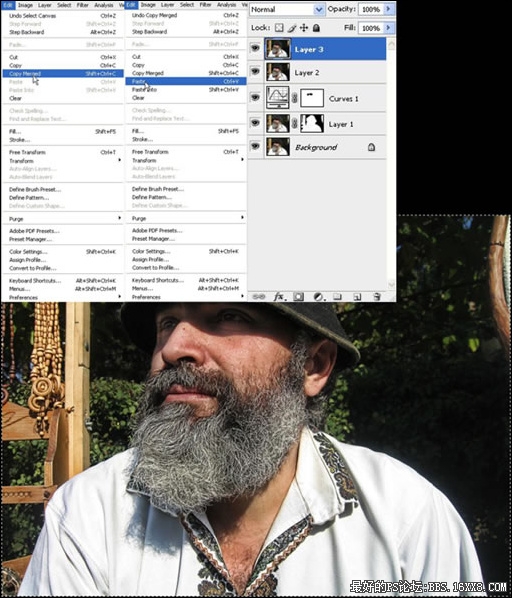
第一部分 图7 Step 8
现在你有了一个合并了所有图层的COPY,执行 图像-调整-BLACK AND WHITE 进行相应调整设置。(这里就是通过各通道来混调图片的灰度效果,降低了红色、蓝色,略微提升了绿色,大幅度提升了CMY三通道的亮度让亮度差更明显,这就是HDR的精髓提高整幅图片的光感。)
下面按 CTRL+A 全选(苹果上 就是 commnd+a),然后点编辑-合并拷贝 然后 编辑-粘贴 (英文版对照原文操作)。然后 滤镜-LUCIS-LUCISART,这次选择 exposure(定时曝光)设置参数 为 60.然后设置不透明度为 50%。

第一部分 图6 Step 7
按 CTRL+A 全选,再次 合并拷贝 & 粘贴。
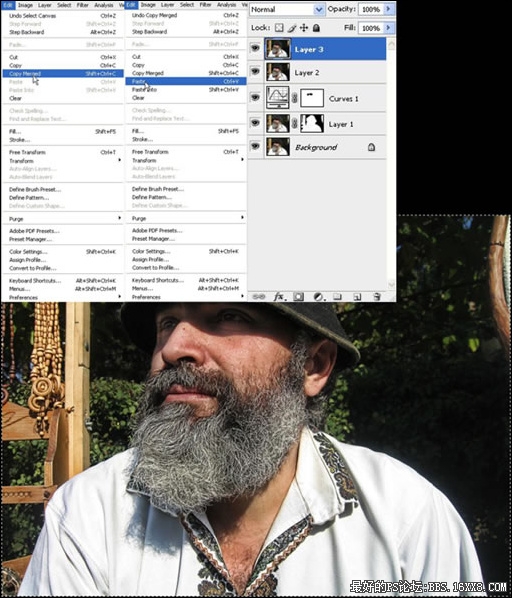
第一部分 图7 Step 8
现在你有了一个合并了所有图层的COPY,执行 图像-调整-BLACK AND WHITE 进行相应调整设置。(这里就是通过各通道来混调图片的灰度效果,降低了红色、蓝色,略微提升了绿色,大幅度提升了CMY三通道的亮度让亮度差更明显,这就是HDR的精髓提高整幅图片的光感。)
标签(TAG) 效果教程 HDR HDR风格 学photoshop
下一篇:真人签名,制作水手服主题签名教程




























